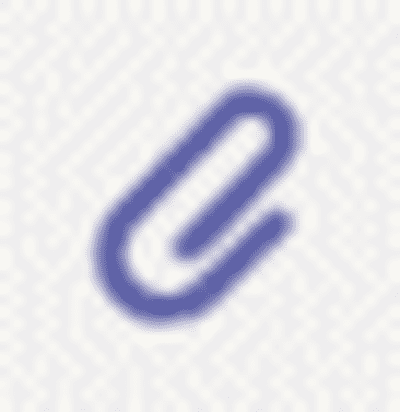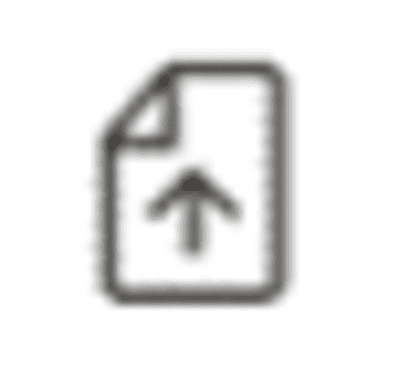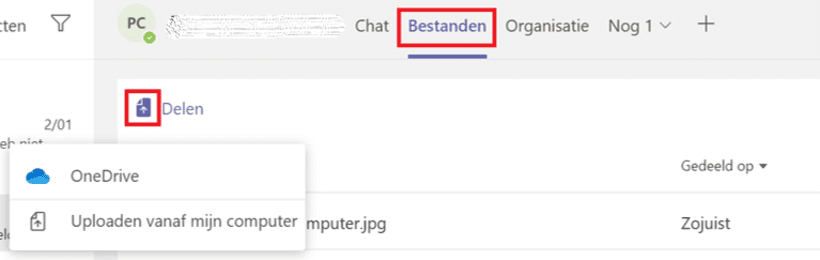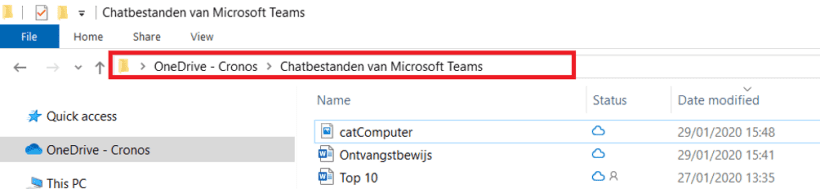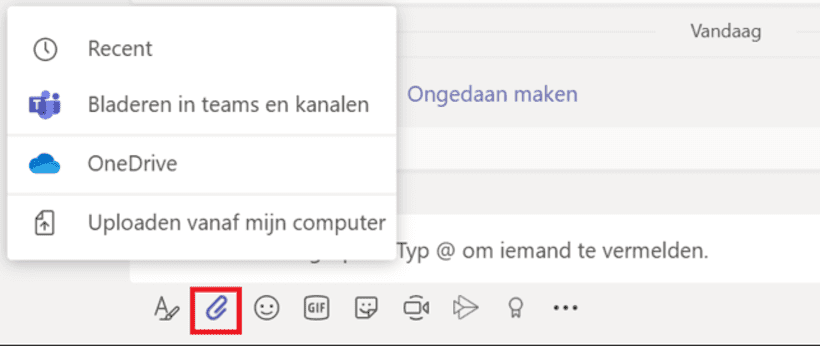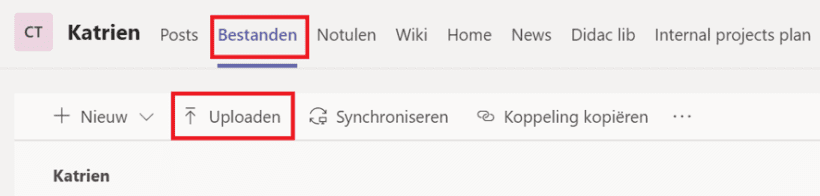Hoe deel je een bestand in Teams?
Tijdens je teamwerk zijn er vast heel wat bestanden die je wil delen met een of meerdere medewerkers. Dit is erg eenvoudig in Teams.
Bestanden delen in een privégesprek (chat)
In een chatgesprek -of het nu om een privéchat of om een groepsgesprek gaat- kan je een document eenvoudigweg doorsturen via het chatveld.
- Stap 1
Typ je tekst en klik daarna op
net onder het tekstveld.
- Stap 2
Kies de bron van het bestand: je OneDrive voor Bedrijven of je pc.
- Stap 3
Selecteer het document dat je wil delen en klik op Openen of Delen.
- Stap 4
Bevestig met <ENTER> of klik op het pijltje om je bericht met bijlage te verzenden.
- Stap 5
Het document staat nu in de bestandslijst van het betreffende chatgesprek. Het is enkel beschikbaar voor de deelnemers van dat chatgesprek. Klik op het tabblad Bestanden om naar de bestandslijst te gaan.
Tips
- Stap 1
Je kan een bestand ook opladen door in het tabblad Bestanden te klikken op
Kies OneDrive of je pc als bron, selecteer het bestand en klik op Openen of Delen.
- Stap 2
Een bestand dat in een privé(groeps)chat gedeeld wordt vanaf een lokale plek (vb. je C-schijf), wordt tegelijk opgeladen op je OneDrive voor Bedrijven in de map Chatbestanden van Microsoft Teams. Deze map wordt automatisch aangemaakt de eerste keer dat je via chat (privégesprek) een lokaal bestand deelt.
Bestanden delen in een kanaal
Ook in een kanaal kan je een bestand delen.
- Stap 1
Ga naar het kanaal waar je het bestand wil delen.
- Stap 2
Typ je boodschap in het tekstveld en klik daarna op het paperclip icoontje net eronder.
- Stap 3
Kies de bron van het bestand dat je wil delen. Je kan kiezen uit recente documenten, bestanden die al in een kanaal staan, je OneDrive of je pc.
- Stap 4
Selecteer het bestand dat je wil delen.
- Stap 5
Klik op Openen, Delen, of Uploaden (naargelang de bron van het bestand).
- Stap 6
Druk op <ENTER> of klik op het pijltje om je bericht met bijlage te verzenden.
- Stap 7
Het document staat nu in de bestandslijst van het betreffende kanaal. Het is beschikbaar voor alle leden van het team waartoe het kanaal behoort, tenzij het om een privékanaal gaat.
Klik op het tabblad Bestanden van het kanaal om naar de bestandslijst te gaan.
- Stap 1
Ook in een kanaal kan je een bestand opladen. Klik in het tabblad Bestanden op Uploaden, selecteer het bestand en klik op Openen.
- Stap 2
Als je de voorkeur geeft aan slepen, kan dat ook. Klik op het bestand (bijvoorbeeld in je Verkenner of op je bureaublad) en sleep het naar Teams. Laat het ‘vallen’ in de bestandslijst van het kanaal.
- Stap 3
Eens een bestand in Teams gedeeld is, is het dus niet meer nodig om het te verspreiden door er op verschillende locaties kopieën van te maken. Leid de anderen naar het originele bestand door de koppeling met hen te delen.